Di post sebelumnya saya sudah menjelaskan tentang apa saja Bahaya Menggunakan Laptop tanpa Baterai . Sekarang saya mau jelasin tentang Instalasi Mail Server di Debian 6
Pastikan kalian udah punya mesi virtual yang
sudah diinstall sebelumnya .Jika belum , dibuat dulu mesinnya .
Bagi yang uda punya mesin , langsung aja .
Berikut langkah-langkah instalasi
mailserver di debian 6 :
1.
Login dulu sebagai root
2.
Selanjutnya , tambakhkan repository ke DVD2 ,
masukkin dvd2 nya .
Kalau sudah , ketikkan perintah dibawah ini :
#apt-cdrom add
#apt-get update
3.
Keluarin DVD2 nya , masukkan kembali DVD1
4.
Install semua paket , ketikkan perintah nya :
#apt-get install postfix courier-imap courier-pop squirrelmail
5.
Y , untuk melanjutkan .

6.
Nanti bakal muncul pilihan seperti dibawah ini ,
langsung pilih ok aja .

7.
Pilih internet Site
8.
Masukkan domain yang kalian gunakan sewaktu
melakukan instalasi mesin .

9.
Pilih yes aja klo muncul pertanyaan seperti
dibawah ini :

10.
Nanti ditengah2 akan di minta untuk memasukkan
DVD2 , masukkin aja DVD2 nya . lalu tunggu proses instalasi hingga selesai .

11.
Selanjutnya , buat folder untuk penyimpanan
surat nya .
Ketikkan perintah :
# maildirmake /etc/skel/Maildir

12.
Tadi kita sudah menginstall postfix dan
kawan2nya . sekarang kita konfigurasi dulu si postfix ini . Ketikkan perintah :
# nano /etc/postfix/main.cf
Turun ke baris paling bawah , lalu ketikkan kalimat seperti ini :
home_mailbox =
Maildir/

13.
Konfigurasi ulang postfix , ketikkan perintah :
#dpkg-reconfigure postfix
14.
Nanti muncul tampilan seperti ini , pilih ok .

15.
Pilih internet site

16.
Masukkan domain yang digunakan sewaktu proses
instalasi mesin .
17.
Kosongkan aja kalau disuruh isikkan password
postmaster . pilih ok

18.
Pilih “No” pada synchoronous mail .

19.
Disini tambahkan 0.0.0.0/0 setelah angka 128 .

20.
Pilih “No” lagi .

21.
Biarkan apa adanya pada Mailbox size limit ,
lalu pilih ok .
22.
Pada local address , langsung pilih ok aja .
23.
Dan yang terakhir , pilih ipv4 lalu ok .

24.
Agar squirrelmail dapat tampil diweb browser ,
ketikkan perinth berikut ini :
# echo “Include
/etc/squirrelmail/apache.conf”
>>
/etc/apache2/apache2.conf
25.
Buat user baru agar kalian bisa saling bertukar
email .
Ketikkan perintah berikut :
# adduser namauser

26.
Restart semua service nya , ketikkan perintah
berikut :
# /etc/init.d/postfix restart
# /etc/init.d/courier-imap restart
# /etc/init.d/apache2 restart



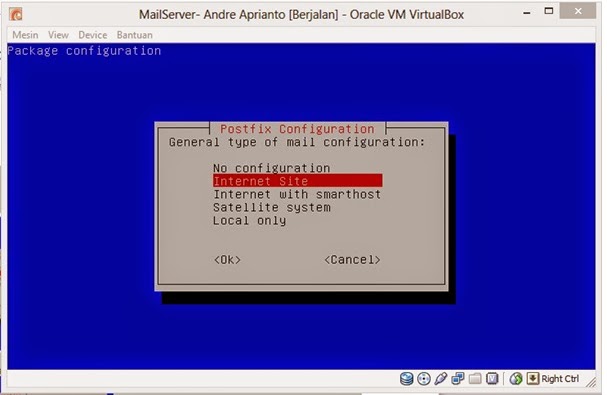




Tidak ada komentar:
Posting Komentar